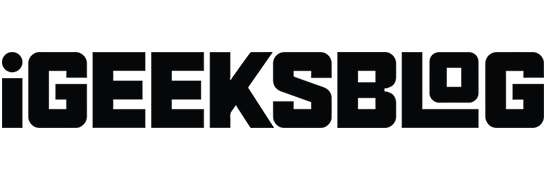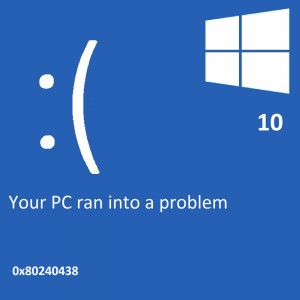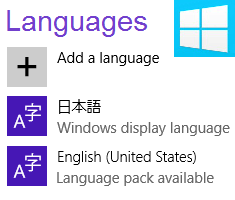Уведомление Instagram не исчезнет? Вот 7 лучших способов это исправить (2024 г.)
Простого жеста смахивания в любом направлении достаточно, чтобы удалить уведомление с экрана блокировки и домашней страницы вашего телефона. Если накопилось много уведомлений, кнопка «Очистить все» окажется очень удобной. Но что, если запись уведомления отказывается исчезать? Иногда удаление приложения из переключателя приложений тоже не работает. Если проблема не исчезнет, она может очень быстро надоесть. К счастью, у нас есть для вас несколько исправлений. Вот 7 лучших способов исправить или очистить уведомления Instagram, которые не исчезнут (2024 г.).
Почему уведомление Instagram зависает на моем телефоне?
Существует несколько типов неисправностей, из-за которых уведомление Instagram может зависать на экране блокировки и на домашней странице вашего телефона. Иногда поврежденный файл в кэшированной памяти приложения может быть поврежден, что приведет к сбою определенных функций и возникновению странных сбоев. Это можно легко исправить, очистив кеш приложения в настройках вашего устройства.
Также известно, что призрачные уведомления застревают в интерфейсе вашего телефона, когда контент, на который они ссылаются, больше не присутствует в приложении. Известно, что такое случается, когда кто-то отправляет вам сообщение, а затем сразу же удаляет его. В идеале это также удаляет уведомление, но иногда оно отказывается исчезать. Если вы столкнулись с подобной ситуацией, ознакомьтесь с этими исправлениями.
Приостановить уведомления из приложения Instagram
Шаг 1: Запустите приложение Инстаграм на смартфоне и коснитесь изображения своего профиля в правом нижнем углу экрана.

Шаг 2: Коснитесь гамбургер-меню в правом верхнем углу экрана.
Шаг 3: Перейдите в «Настройки и конфиденциальность».

Шаг 4: Выберите «Уведомления».

Шаг 5: Включать тумблер «Приостановить все».

Шаг 6. Включите уведомления снова, когда текущее будет удалено с вашего телефона.
Приостановить системные уведомления для Instagram
Шаг 1. Зайдите в «Настройки» и выберите «Уведомления».

Шаг 2: Нажмите «Уведомления приложений».

Шаг 3: Выключите тумблер Instagram.

Шаг 4. Снова включите тумблер, когда текущее уведомление будет удалено.
Принудительно остановить приложение Instagram
Шаг 1. Зайдите в «Настройки» и выберите «Приложения».

Шаг 2: Нажмите на Instagram.

Шаг 3: Нажмите «Принудительное завершение».

Очистить кеш Инстаграма
Шаг 1. Зайдите в «Настройки» и выберите «Приложения».

Шаг 2: Нажмите на Instagram.

Шаг 3: Выберите «Хранилище и кеш».

Шаг 4: Нажмите «Очистить кэш».

Обновите приложение

Проблемы, связанные с ошибками, могут привести к тому, что уведомления приложения зависнут на экране блокировки вашего телефона и в панели уведомлений. Если вы используете более старую версию приложения, ее обновление может решить эту проблему. Перейти к Google Play магазиннайдите Instagram и нажмите «Обновить» на странице приложения.
Перезагрузите свой смартфон

Если обновление исправления Instagram не решило проблему, попробуйте перезагрузить смартфон. Если проблема связана с ОС вашего телефона, ее должна решить быстрая перезагрузка. Нажмите и удерживайте боковую клавишу, чтобы открыть меню питания. Выберите «Перезапустить» из списка. Если длительное нажатие боковой клавиши запускает голосовой помощник, нажмите и удерживайте ее вместе с клавишей увеличения громкости, чтобы получить доступ к меню питания.
Удалить и переустановить Инстаграм
Последнее, что вы можете попытаться избавиться от зависшего уведомления Instagram, — это удалить приложение. Это также должно удалить уведомление из верхней тени. Нажмите и удерживайте значок приложения Instagram на панели приложений, а затем нажмите значок корзины во всплывающем меню, чтобы удалить приложение. Как только уведомление исчезнет, переустановите Instagram из магазина Google Play и войдите в систему, используя правильные учетные данные.
Часто задаваемые вопросы (FAQ)
Почему на моем телефоне не пропадает уведомление Instagram?
Иногда из-за поврежденного кеша и неожиданных ошибок в приложении уведомления могут зависать на экране блокировки или домашней странице вашего телефона. Это временная проблема, которую можно решить с помощью нескольких быстрых мер.
Как избавиться от уведомления Instagram, застрявшего на моем телефоне?
Принудительно закройте приложение Instagram в настройках приложения на вашем устройстве и очистите его кеш, чтобы избавиться от уведомления.
Как приостановить все уведомления Instagram?
Чтобы приостановить все уведомления Instagram на смартфоне, запустите приложение, перейдите в свой профиль, выберите «Меню» > «Настройки и конфиденциальность» > «Уведомления» и выключите тумблер «Приостановить все».
Читайте также: Карты Google получили функцию навигации внутри туннеля: вот как ее можно включить
Заключение
Это 7 лучших способов решить проблему «Уведомление Instagram не исчезает» на вашем смартфоне. Если вы продолжаете сталкиваться с этой проблемой на своем мобильном устройстве, переключитесь на приложение Instagram Lite. Если вы знаете какой-либо другой способ решить эту проблему, сообщите нам об этом в комментариях!